评估技术更新
 建议更改
建议更改


如果您已准备好现有资产、并希望确定是否建议进行技术更新、则可以使用BlueXP经济高效技术更新选项。您可以查看当前工作负载的简短评估并获取建议、或者如果您在过去90天内已将AutoSupport日志发送给NetApp、则该服务可以提供工作负载模拟、以查看工作负载在新硬件上的运行情况。
根据以下情况、系统被视为技术更新候选系统:
-
技术支持合同即将结束
-
硬件生命周期即将结束

|
您可以通过BlueXP 的经济效益或数字顾问访问此功能。 |
参加更新评估
评估包括以下步骤:
-
选择要评估的系统。
-
指定有关环境、工作负载类型、容量、性能和预算的要求。
-
查看有关可提高环境性能的适当产品和云服务的建议。
-
从BlueXP左侧导航栏中、选择*监管*>*经济效率*>*技术更新*。
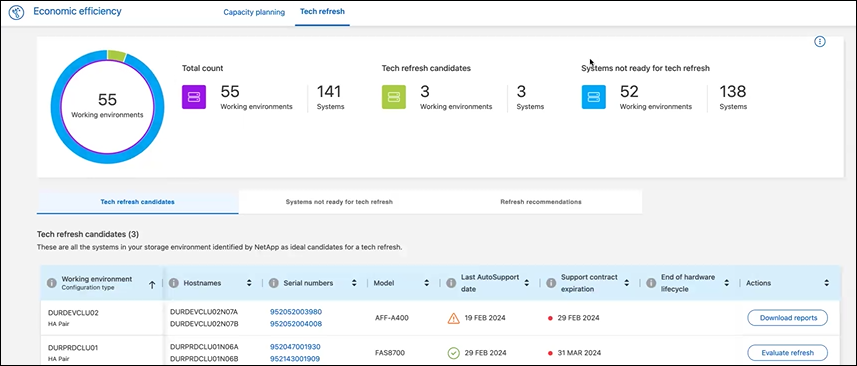
-
查看*技术更新候选项*选项卡,其中列出了可能从技术更新中受益的所有工作环境。
-
选择要获得评估的工作环境。
-
从"Actions"列中,选择*evaluate refresh。
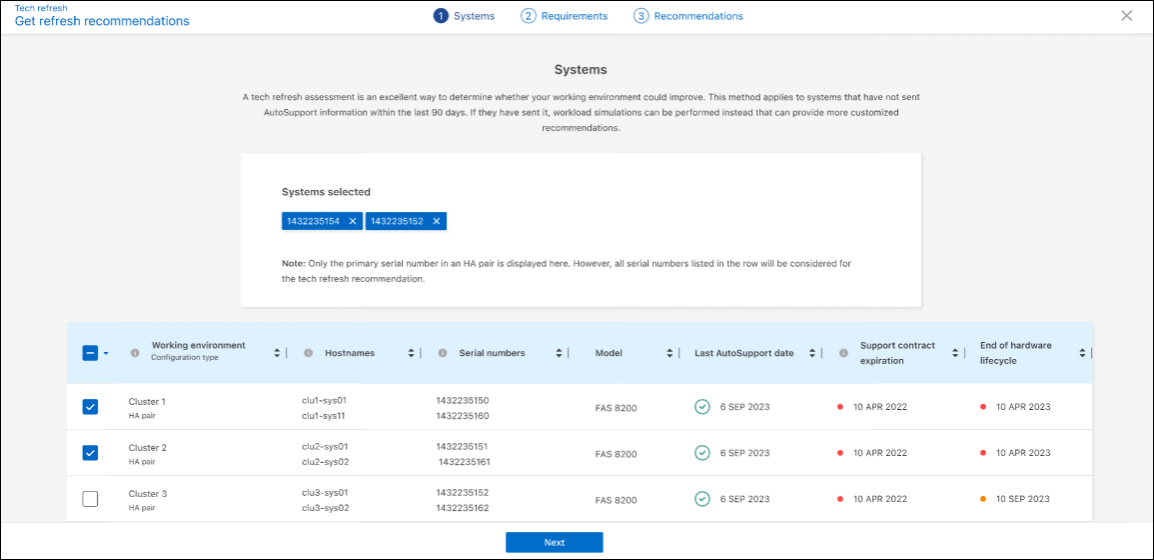
-
选择要对其执行评估的系统,然后选择*Next*。
-
定义要求:
-
环境:选择所需的环境类型:公共云、混合云或内部环境。
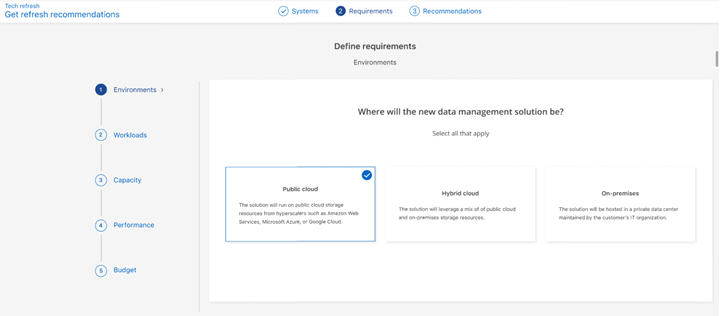
-
工作负载:选择要处理的所有工作负载类型:业务关键型应用程序、高性能分析和计算、数据湖和媒体工作流、二级存储或不太关键的工作负载。
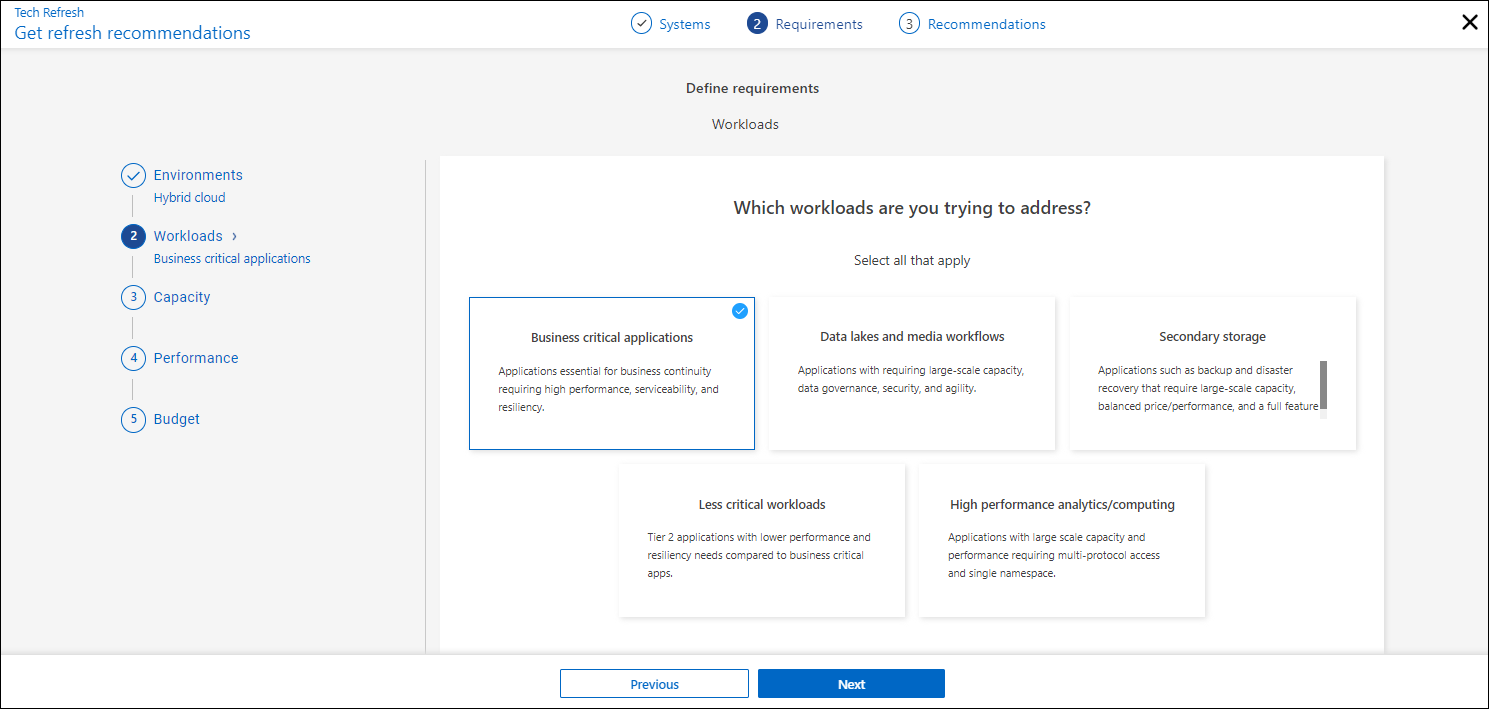
-
Capacity *:以TiB为单位输入容量要求,滑动滑块至该值,或将光标置于滑块中的值上,然后选择*Next。
-
性能:选择您希望能够处理的性能方面:最低延迟、最高IOPS、混合工作负载或性能不重要,然后选择*下一步*。
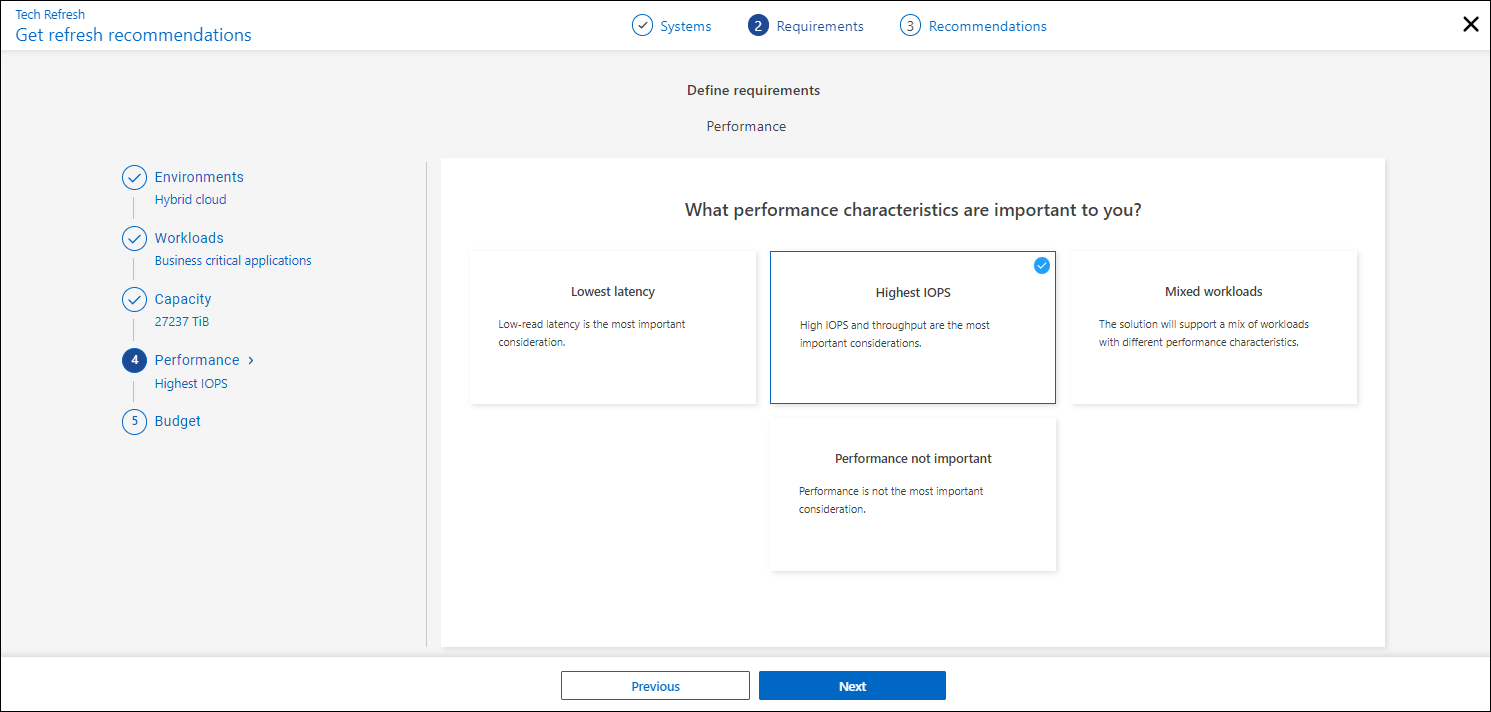
-
预算:以美元为单位输入预算,滑动滑块至该值,或将光标置于滑块中的值上并选择*下一步*。
您选择的选项的不同选项卡中会显示一组建议。
-
-
查看建议。
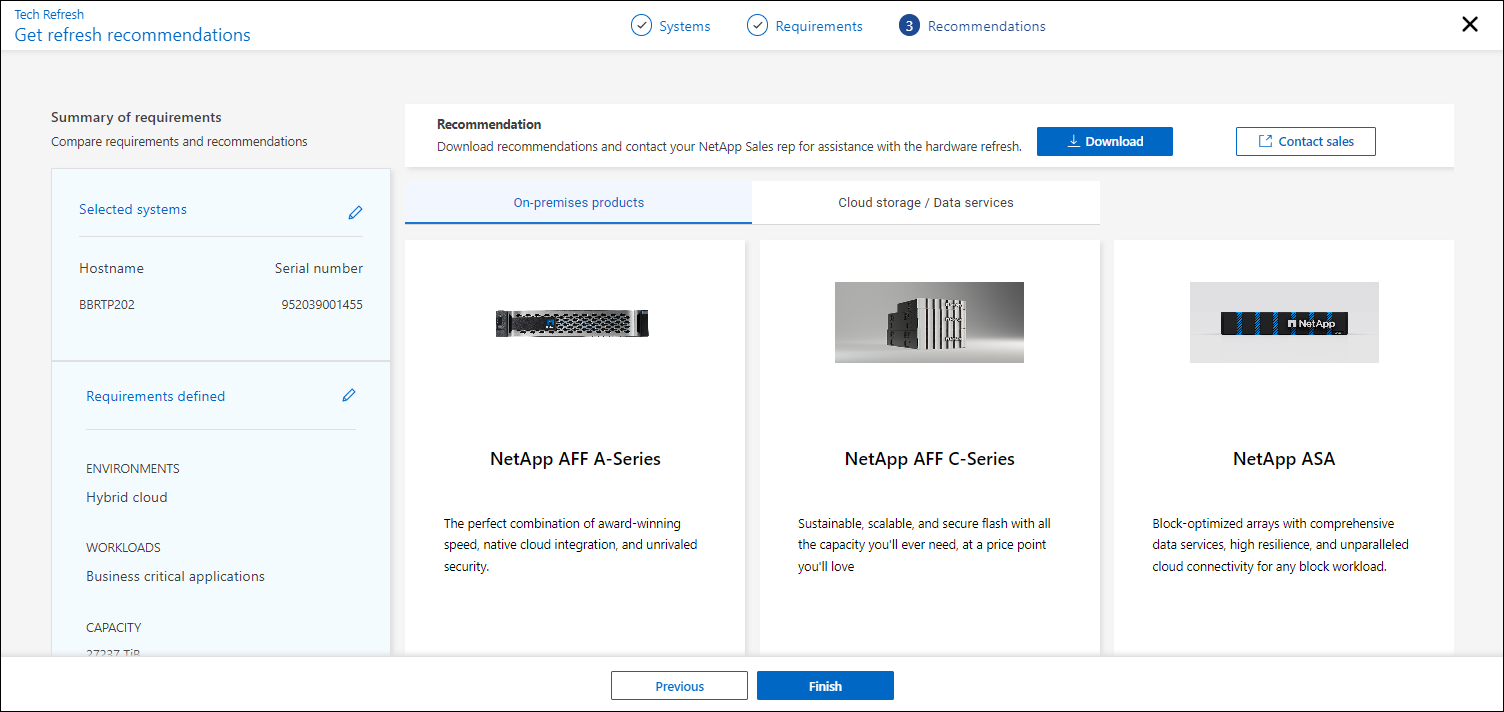
-
执行以下一项或两项操作:
-
要下载PDF版的建议,请选择*Download*。
-
要就建议与NetApp销售代表联系,请选择*联系销售人员*。此时将显示一个网页、您可以从中选择与NetApp销售代表联系的选项。
-
-
选择 * 完成 * 。
查看已进行的技术更新评估
您可能需要查看已参加的技术更新评估、并再次查看相关建议。
-
从BlueXP左侧导航栏中、选择*监管*>*经济效率*>*技术更新*。
-
选择*技术更新候选项*选项卡,其中列出了您参加技术更新评估的所有系统。然后、从该系统所在行的"Actions"(操作)菜单中、选择以查看该系统的评估和建议。
-
在“评估刷新选项”页面中,选择*View Recommendation *。
-
查看刷新建议。
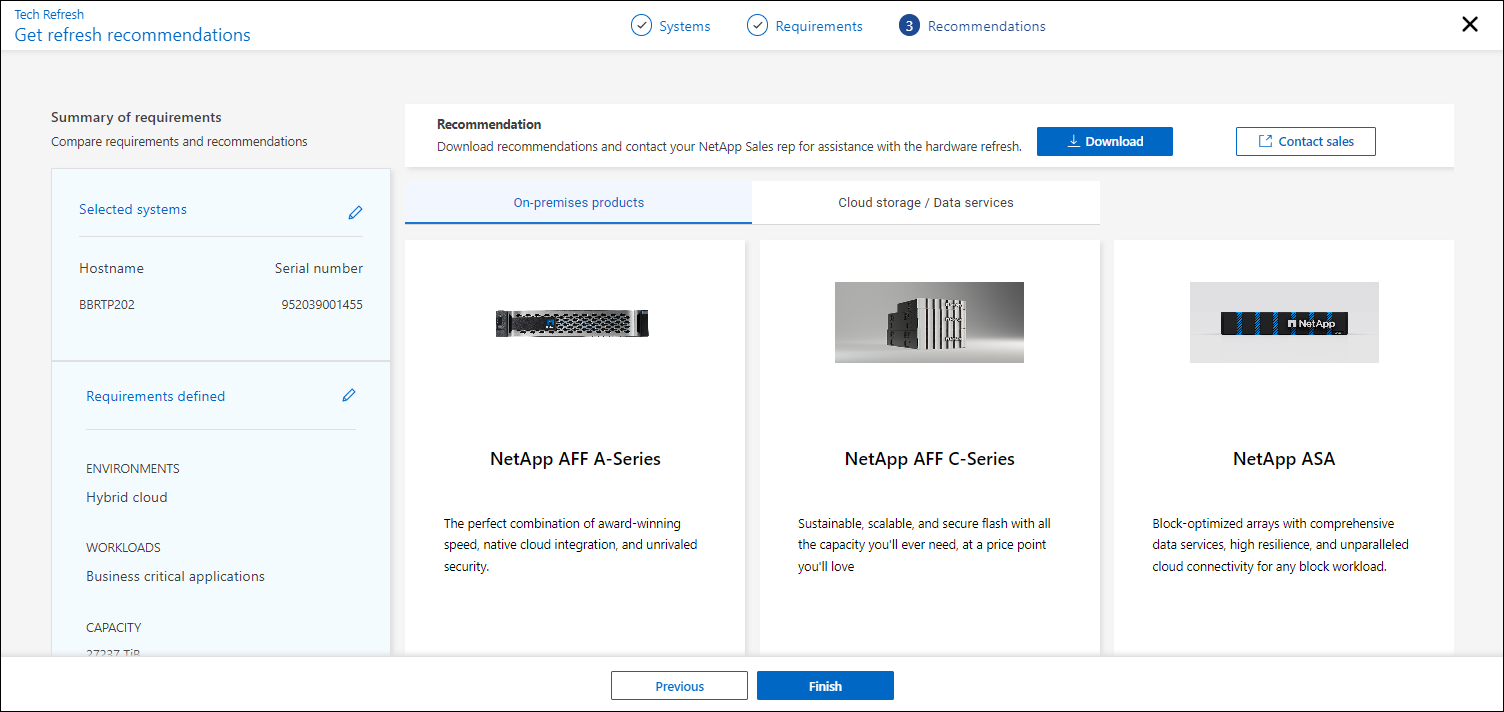
在新硬件上模拟工作负载
如果您在过去90天内已将AutoSupport登录发送到NetApp、则NetApp可以提供一个模拟、以查看您的工作负载在新硬件上的运行情况。
您可以在模拟中包括或排除特定工作负载。如果工作负载未显示在现有工作负载列表中、您也可以添加这些工作负载。
-
从BlueXP左侧导航栏中、选择*监管*>*经济效率*>*技术更新*。
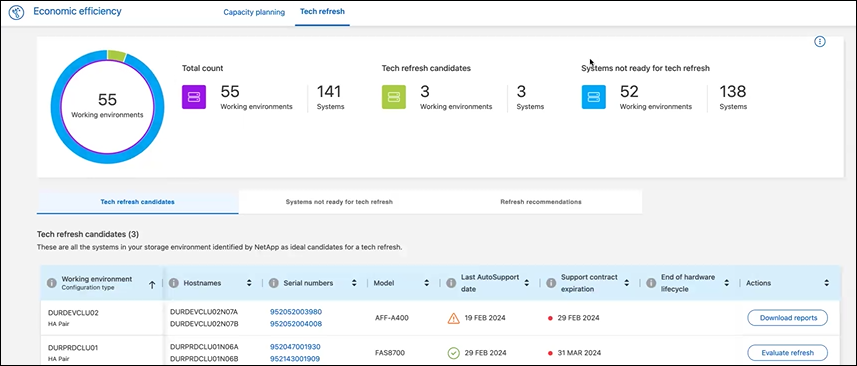
-
查看*技术更新候选项*选项卡,其中列出了可能从技术更新中受益的所有工作环境。
-
选择要获得评估的工作环境。
-
在"Actions"列中,选择*evaluate refresh。
该服务会导入工作负载详细信息、以便为模拟做准备。 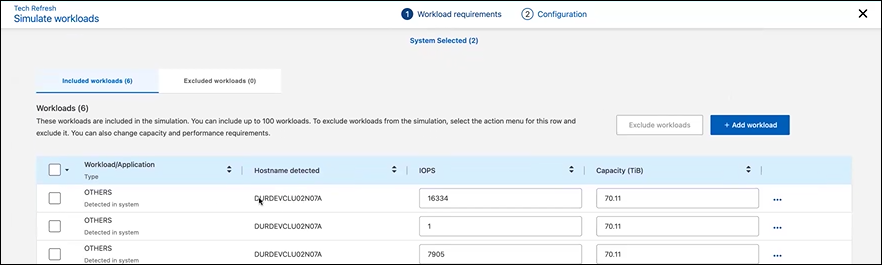
-
在"模拟工作负载">"工作负载要求"页面中、执行以下操作:
-
要添加列表中尚未添加的工作负载,请选择*添加工作负载*。有关详细信息,请参见 添加工作负载。
-
IOPS:也可以更改新硬件所需的IOPS。
-
容量(TiB):(可选)更改新硬件所需的容量。
-
-
要排除工作负载、请在操作列中选择*从模拟中排除工作负载*选项。
要包括以前排除的工作负载,请选择*排除的工作负载*选项卡,然后选择*包括模拟中的工作负载*选项。
…选择 * 下一步 * 。 -
在"Configuration"(配置)页面上查看新硬件的模拟结果:
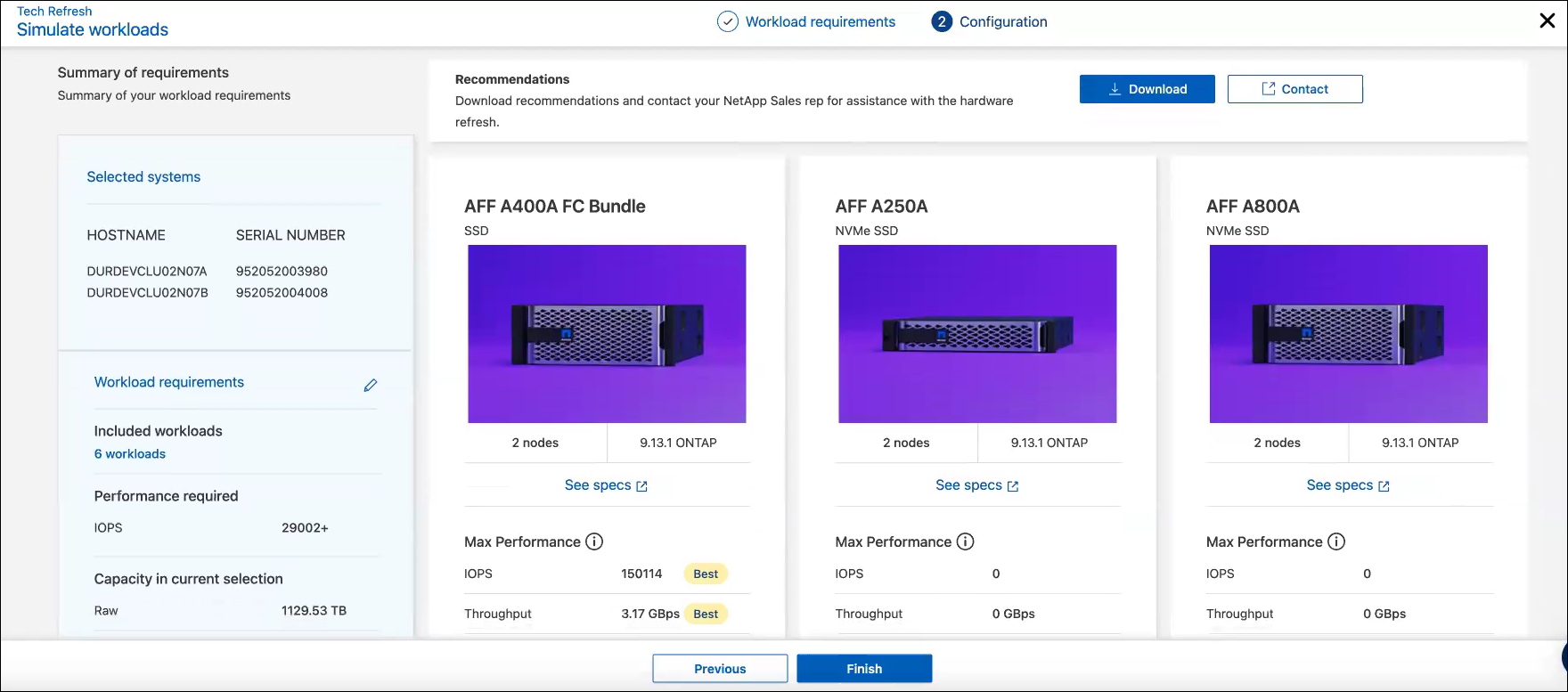
最佳建议以"最佳"指示表示。 -
要下载PDF版的建议,请选择*Download*。
-
要就建议与NetApp销售代表联系、请执行以下操作:
-
选择*联系人*。
-
输入详细联系信息。
-
为NetApp销售代表添加特别备注。
-
选择*确认并提交*。
-
-
选择 * 完成 * 。
工作负载模拟中的建议将发送给NetApp销售代表。您还将收到一封确认建议的电子邮件。NetApp销售代表将对您的请求做出响应。
添加工作负载
您可以将尚未列出的工作负载添加到工作负载模拟中。
-
从BlueXP左侧导航栏中、选择*监管*>*经济效率*>*技术更新*。
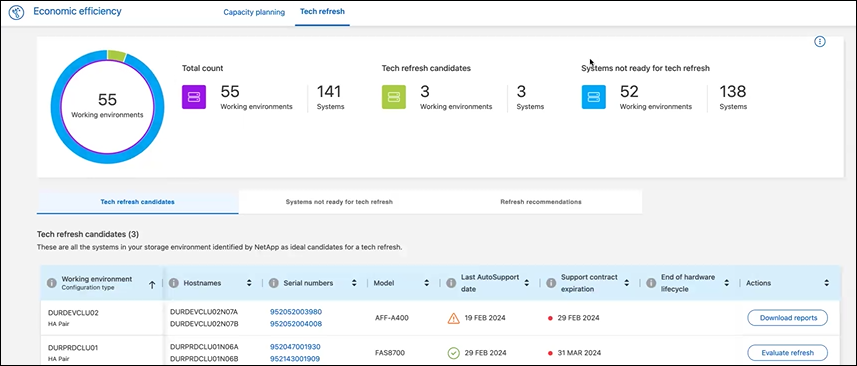
-
选择工作环境。
-
在"Actions"列中,选择*evaluate refresh。
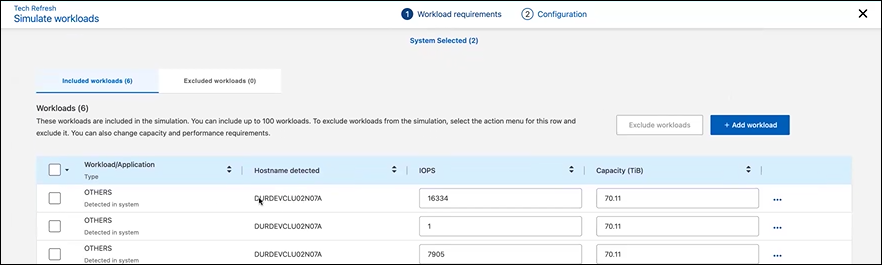
-
在"模拟 工作负载">"工作负载要求"页面中、选择*添加工作负载*。
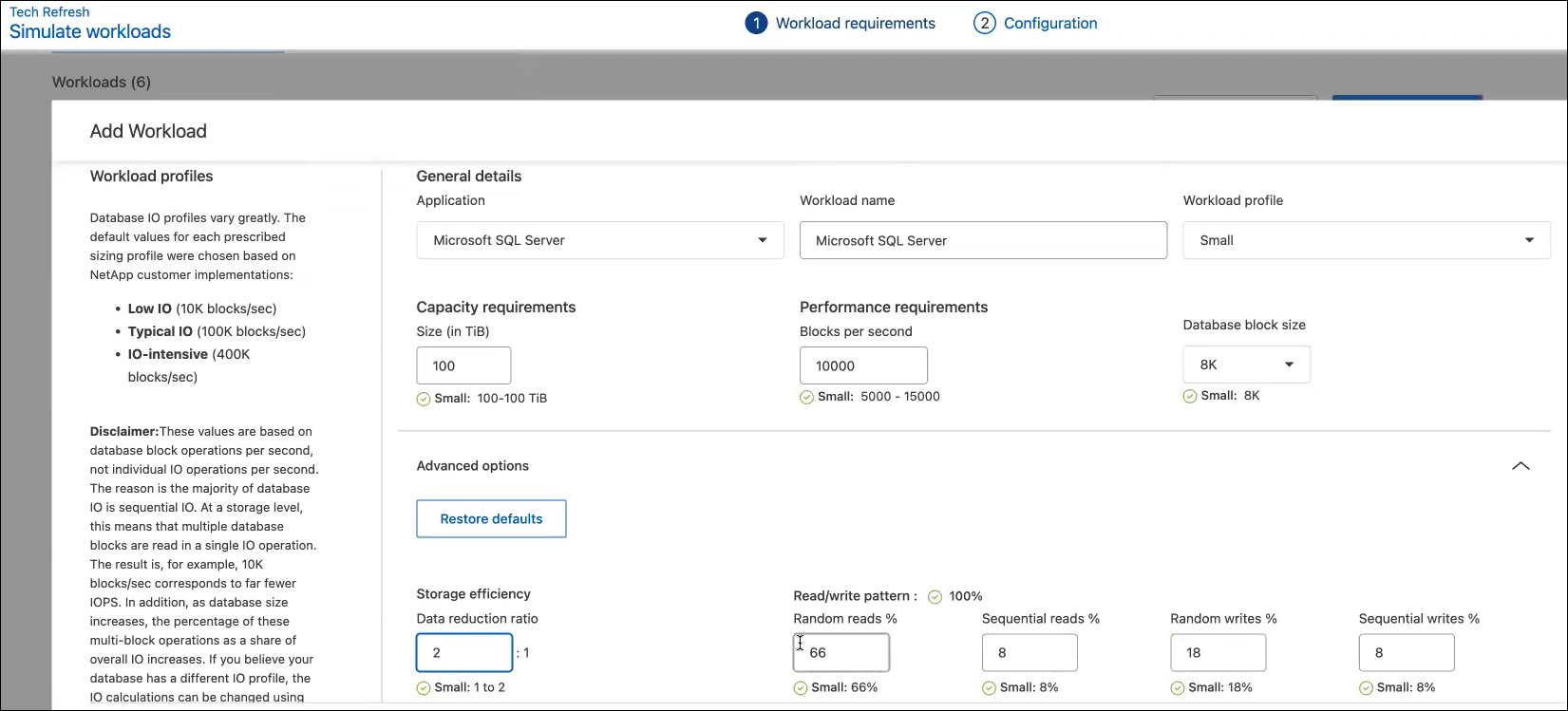
-
选择应用程序、输入工作负载名称、然后选择工作负载大小。
-
输入工作负载的预期容量和性能值。
如果您选择的工作负载大小为小型、典型或IO密集型、则会显示默认值。 -
(可选)选择高级选项箭头并更改以下信息的默认值:
-
存储效率:典型的数据精简率可能为2:1。
-
随机读取%:随机读取的典型平均IO大小为16K。
-
顺序读取%:典型读取模式为50%随机和50%顺序。
-
随机写入%:随机写入的典型平均IO大小为32 K。
-
顺序写入%:典型写入模式为50%随机和50%顺序。
-



 发行说明
发行说明
